Portable Document Format หรือที่เรียกว่า PDF เป็นรูปแบบที่สร้างโดย Adobe ซึ่งปัจจุบันใช้กันอย่างแพร่หลายทั่วโลกในปัจจุบัน รูปแบบนี้ไม่ง่ายที่จะแก้ไขโดยตรง และสามารถมั่นใจได้ว่าไม่ว่าผู้ใช้จะเปิดไฟล์ที่ไหนก็ตาม จะไม่มีอักขระที่อ่านไม่ออก ดังนั้น ธุรกิจ โรงเรียน ฯลฯ จึงชอบใช้รูปแบบนี้ในการจัดเก็บข้อมูลของตนเป็นอย่างมาก
การเข้ารหัสไฟล์เป็นเรื่องธรรมดามากในปัจจุบัน หลายบริษัทคุ้นเคยกับการใช้ PDF เพื่อจัดเก็บข้อมูลธุรกิจ และมักจะเข้ารหัสไฟล์เพื่อความปลอดภัย ด้วยวิธีนี้ ไฟล์จะไม่ถูกแก้ไข คัดลอก และขโมยโดยบุคคลที่ไม่ได้รับอนุญาต การเข้ารหัสมีสามประเภท 40, 128 และ 256 บิต ปลอดภัยที่สุดของสิ่งเหล่านี้คือ 256 บิต แต่ก็เป็นการถอดรหัสที่ยากที่สุดเช่นกัน (ในกรณีที่คุณลืมรหัสผ่าน) บทความนี้จะแนะนำวิธีการต่างๆ ด้านล่างนี้ ไม่ว่าคุณจะรู้รหัสผ่าน และเพียงต้องการถอดรหัสไฟล์ต้นฉบับ หรือลืมรหัสผ่าน และต้องการขอความช่วยเหลือในการเปิดไฟล์ที่มีการรักษาความปลอดภัย
สารบัญ
วิธีที่ 1 - ปลดล็อกไฟล์ PDF ที่มีการป้องกันโดยใช้ EasePDF
วิธีที่ 2 - ลบรหัสผ่านจากไฟล์ PDF ที่ล็อคไว้ด้วย iLovePDF
วิธีที่ 3 - พิมพ์ไฟล์ PDF ที่ปลอดภัยด้วย Google Chrome
วิธีที่ 1 - ปลดล็อก PDF ด้วย EasePDF
หลายคนอาจนึกถึง Adobe Acrobat ก่อนเมื่อต้องการแก้ไขไฟล์ PDF ด้วยเหตุผลที่ Adobe สร้าง PDF ซึ่งเป็นซอฟต์แวร์ที่ดีที่สุดและเป็นมืออาชีพมากที่สุด แต่ Adobe Acrobat เป็นซอฟต์แวร์ที่ต้องชำระเงิน และกระบวนการถอดรหัสนั้นซับซ้อนกว่าซอฟต์แวร์อื่นๆ หากคุณต้องการเพียงแค่แปลงไฟล์ PDF ที่เข้ารหัสเป็นไฟล์ PDF ที่แก้ไขและอ่านได้แบบสาธารณะ และคุณมีรหัสผ่าน คุณสามารถค้นหาโปรแกรมแก้ไข PDF อื่นๆ ที่จะช่วยคุณได้ เช่น EasePDF
EasePDF มีทั้ง Protect PDF และ Unlock PDF เมื่อคุณเข้ารหัสไฟล์ EasePDF จะรับรองความปลอดภัยของไฟล์สูงสุดผ่านการเข้ารหัส 256 บิต แต่ผู้ใช้จำเป็นต้องทำเครื่องหมายรหัสผ่านเมื่อทำการเข้ารหัส เพราะหากคุณไม่มีรหัสผ่าน คุณจะไม่สามารถถอดรหัสได้สำเร็จ โปรแกรมแก้ไข PDF ส่วนใหญ่ไม่สามารถถอดรหัสไฟล์ PDF ได้หากไม่มีรหัสผ่านที่ถูกต้อง มีเหตุผลสองประการ หนึ่งคือการป้องกันไม่ให้ไฟล์ถูกถอดรหัสและขโมยโดยบุคคลที่ไม่ได้รับอนุญาต อีกประการหนึ่งคือกระบวนการถอดรหัสใช้เวลานาน ผู้ใช้มักจะต้องระบุรหัสผ่านเพื่อการถอดรหัสอย่างรวดเร็ว
EasePDF Unlock PDF ได้รับการออกแบบมาเพื่อช่วยให้ผู้ใช้แปลงไฟล์ PDF ที่เข้ารหัสเป็นไฟล์ที่สามารถแก้ไข คัดลอก และอ่านแบบสาธารณะได้อย่างรวดเร็วและง่ายดาย ดังนั้น หากคุณต้องการถอดรหัสไฟล์ PDF อย่างรวดเร็ว EasePDF เป็นตัวเลือกที่ดีที่สุดของคุณอย่างแน่นอน
ขั้นตอนที่ 1 ไป EasePDF ผ่านเบราว์เซอร์ใดก็ได้ที่คุณชอบบนคอมพิวเตอร์ แล็ปท็อป และโทรศัพท์มือถือ จากนั้น คลิกที่ไอคอน " ปลดล็อก PDF "
ขั้นตอนที่ 2 อย่างที่คุณเห็น มีหลายวิธีให้คุณอัปโหลดไฟล์ PDF ที่ได้รับการป้องกัน ดังนั้น คุณเพียงแค่ต้องเลือกหนึ่งในนั้นเพื่ออัปโหลดไฟล์ PDF ของคุณ

ขั้นตอนที่ 3 ก่อนดำเนินการในขั้นตอนต่อไป EasePDF จำเป็นต้องยืนยันว่าคุณต้องการถอดรหัสไฟล์ PDF ของคุณหรือไม่ และการจัดการของคุณนั้นถูกกฎหมาย คุณต้องทำเครื่องหมายในช่องที่เกี่ยวข้องและคลิกที่ " ปลดล็อก PDF " เพื่อดำเนินการในขั้นตอนต่อไป

ขั้นตอนที่ 4 ในขั้นตอนนี้ EasePDF กำหนดให้คุณต้องป้อนรหัสผ่านที่ถูกต้องเพื่อช่วยให้ถอดรหัสได้อย่างรวดเร็ว หากคุณไม่สามารถระบุรหัสผ่านที่ถูกต้อง คุณจะไม่สามารถไปยังขั้นตอนถัดไปได้
ขั้นตอนที่ 5. หากคุณป้อนรหัสผ่านที่ถูกต้อง คุณเพียงแค่ต้องรอการถอดรหัส ใช้เวลาไม่นานในการดำเนินการให้เสร็จสิ้น หลังจากถอดรหัสเสร็จแล้ว คุณสามารถดาวน์โหลดไฟล์ PDF ใหม่และปลดล็อคได้
วิธีที่ 2 - ลบรหัสผ่านจาก PDF ด้วย iLovePDF
แต่ด้วยโปรแกรมแก้ไข PDF จำนวนมากทั้งทางออนไลน์และออฟไลน์ โปรแกรมแก้ไข PDF บางตัวอาจไม่สามารถถอดรหัสไฟล์ PDF ที่ปลอดภัยได้หากไม่มีรหัสผ่านที่ถูกต้อง iLovePDF ยังเป็นโซลูชัน PDF ออนไลน์แบบ all-in-one ที่มีเครื่องมือมากกว่า 20 รายการ ทำงานได้ดีในการผสาน PDF, Split PDF และ Compress PDF นอกจากนี้ยังมีเครื่องมือที่น่าสนใจ เช่น การเพิ่มลายน้ำและหมายเลขหน้าในไฟล์ PDF อย่างไรก็ตาม Unlock PDF ก็น่าชื่นชมเช่นกัน iLovePDF ดีมากในแง่นี้ สามารถช่วยให้ผู้ใช้ปลดล็อกไฟล์ PDF โดยไม่ต้องใช้รหัสผ่าน อย่างไรก็ตาม ไม่สามารถรับประกันความสำเร็จในการถอดรหัสได้ 100% และในกระบวนการนี้ จะใช้เวลาในการถอดรหัสมากกว่าผู้ที่มีรหัสผ่าน
เครื่องมือทั้งหมดจาก iLovePDF นั้นใช้งานได้ฟรี อย่างไรก็ตาม iLovePDF มีข้อจำกัดบางอย่าง เช่น แต่ละไฟล์ต้องมีขนาดไม่เกิน 15 MB เกี่ยวกับราคาของ iLovePDF คุณเพียงแค่ต้องลงทะเบียน จากนั้นเครื่องมือทั้งหมดจะสามารถใช้งานได้ฟรี แต่มีข้อจำกัดบางประการ และหากคุณซื้อบริการ เวอร์ชันเว็บพรีเมียมจะมีค่าใช้จ่ายเพียง 48 ดอลลาร์ต่อปี หรือ 6 ดอลลาร์ต่อเดือน เวอร์ชัน Premium Pro Desktop + Web มีราคาแพงกว่าเล็กน้อย ซึ่งจะมีค่าใช้จ่าย $72 ต่อปี หรือ $9 ต่อเดือน
ขั้นตอนที่ 1. ก่อนอื่น คุณต้องไปที่ iLovePDF เพื่อเข้าสู่ " Unlock PDF "
ขั้นตอนที่ 2 เช่นเดียวกับ EasePDF คุณยังสามารถมีวิธีอัปโหลดไฟล์ PDF ที่ล็อคไว้ได้ คุณสามารถเลือกวิธีที่ดีที่สุดและเหมาะสมในการอัปโหลดไฟล์ PDF ของคุณ
ขั้นตอนที่ 3 ในขั้นตอนนี้ โปรดดูแถบข้อความทางด้านขวา และคุณจะได้รับแจ้งให้คลิกปุ่ม " ปลดล็อก PDF " ด้านล่าง

ขั้นตอนที่ 4 ตอนนี้รอการถอดรหัส ไฟล์ PDF ที่ปลอดภัยของคุณจะถูกถอดรหัสโดยเซิร์ฟเวอร์ iLovePDF ในไม่ช้า
ขั้นตอนที่ 5. ดาวน์โหลดไฟล์ PDF ใหม่ของคุณเพื่อสิ้นสุดการจัดการ
วิธีที่ 3 - พิมพ์ไฟล์ PDF ที่ปลอดภัยด้วย Google Chrome
สิ่งนี้อาจดูไร้สาระ แต่ก็มีประโยชน์มากและสามารถบันทึกไฟล์ PDF ที่เข้ารหัสของคุณเพื่อปลดล็อคได้อย่างมีประสิทธิภาพ หลักฐานคือคุณต้องดาวน์โหลดเบราว์เซอร์ Google Chrome และสามารถทำงานได้ตามปกติ กระบวนการนี้เทียบเท่ากับการเปิด PDF โดยการปลดล็อกแล้วบันทึกกลับเป็น PDF ใหม่ คุณต้องเปลี่ยนชื่อไฟล์หลังการเข้ารหัส ในอดีต เรามีบทความเกี่ยวกับการแปลงเอกสาร PDF เป็น Word ผ่าน Google Docs ซึ่งคล้ายกับวิธีนี้
โปรดทราบว่าขั้นตอนนี้จะต้องทำบนคอมพิวเตอร์เดสก์ท็อปและไม่สามารถทำได้บนแท็บเล็ตหรืออุปกรณ์สมาร์ทโฟน
ขั้นตอนที่ 1. เปิด Google Chrome เพียงแค่เปิดและคุณไม่จำเป็นต้องเปิดหน้าอื่น
ขั้นตอนที่ 2 เปิดโฟลเดอร์ที่ไฟล์ PDF ของคุณตั้งอยู่และเตรียมอัปโหลดไฟล์
ขั้นตอนที่ 3 ลากและวางไฟล์ของคุณไปที่ Google Chrome ถูกต้อง อย่าลังเลที่จะลากลงในพื้นที่ว่างในเบราว์เซอร์โดยตรง คุณจะเห็นว่า Google Chrome กำลังอ่านไฟล์ของคุณในไม่ช้านี้
ขั้นตอนที่ 4 จากนั้น หลังจากที่ Google Chrome อ่านไฟล์ของคุณเสร็จแล้ว กล่องอินพุตจะปรากฏขึ้นเพื่อขอให้คุณป้อนรหัสผ่าน ณ จุดนี้คุณจะต้องป้อนรหัสผ่านที่ถูกต้องของไฟล์ PDF ของคุณเท่านั้น
ขั้นตอนที่ 5. สุดท้าย คลิกไอคอน " พิมพ์ " ซึ่งอยู่ที่มุมบนขวาของเว็บไซต์ และเลือก " บันทึกเป็น PDF " เพื่อดาวน์โหลดไฟล์ PDF ของคุณ
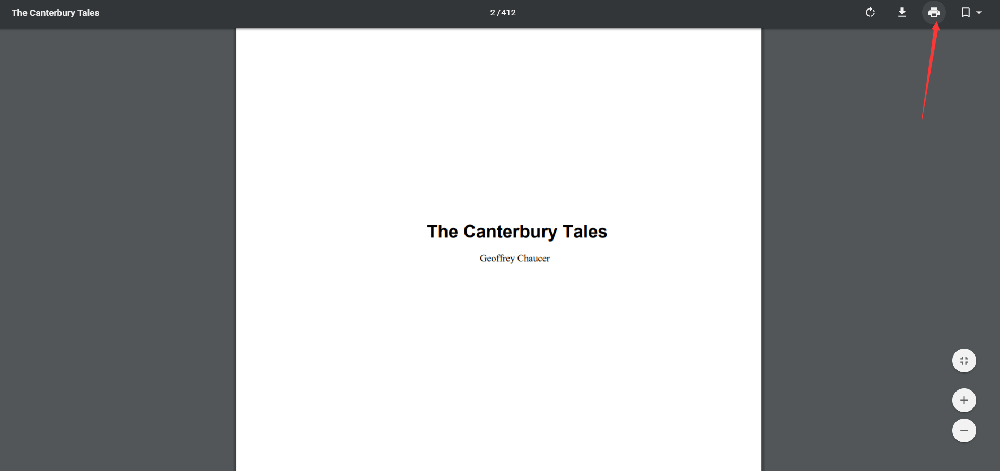
วิธีที่ 4 - เปิดไฟล์ PDF ที่ปลอดภัยโดยใช้ Google Drive
อีกครั้ง เราจะนำเสนออีกวิธีที่น่าสนใจมากในการปลดล็อกไฟล์ PDF ด้วย Google ออนไลน์ได้ฟรี คราวนี้ เครื่องมือที่เราใช้เรียกว่า Google Drive เครื่องมือนี้ใช้งานได้ฟรี เช่นเดียวกับ Google Chrome หากคุณเป็นผู้ใช้ Google คุณสามารถเลือกวิธีที่ 3 หรือวิธีที่ 4 เพื่อลบรหัสผ่านออกจากไฟล์ PDF ของคุณได้ ไม่ต้องเสียเวลามองหาวิธีปลดล็อกไฟล์ PDF จากแหล่งอื่น มาเริ่มด้วยเครื่องมือที่มีอยู่กันเลย!
วิธีนี้เป็นวิธีที่ดีที่สุดสำหรับไฟล์ที่บันทึกไว้ในระบบคลาวด์ แน่นอน คุณยังสามารถอัปโหลดไฟล์ไปยัง Google Drive ก่อนที่จะปลดล็อกได้
ขั้นตอนที่ 1 ก่อนอื่น เปิดและลงชื่อเข้าใช้บัญชี Google Drive ของคุณ
ขั้นตอนที่ 2 คลิกไอคอน " การตั้งค่า " ที่ด้านบนซ้ายของหน้าและทำเครื่องหมายตามที่แสดง
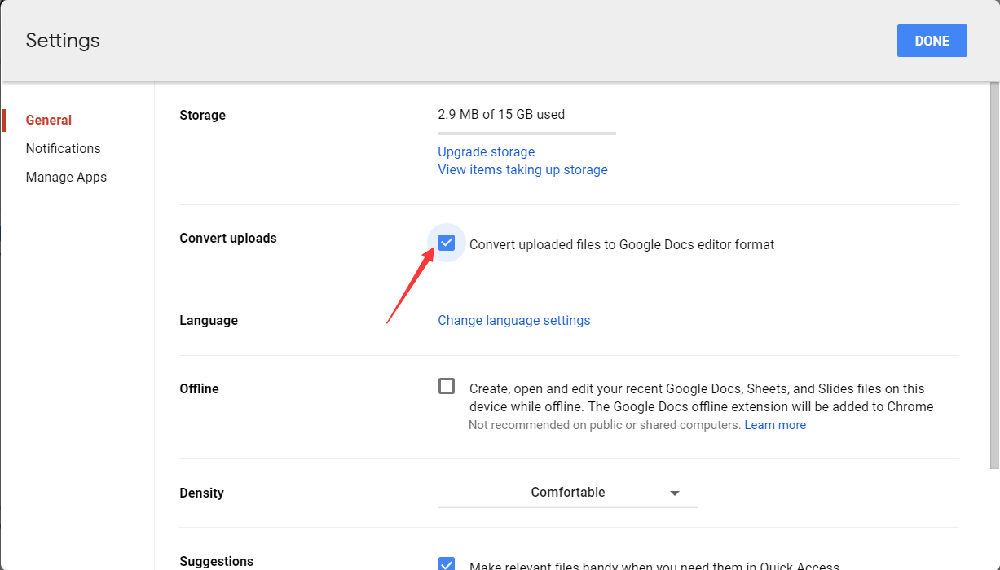
ขั้นตอนที่ 3 เลือกไฟล์เป้าหมายของคุณ คลิกขวา และเลือก " Preview "
ขั้นตอนที่ 4 Google Docs จะเปิด PDF ของคุณ แต่คุณต้องป้อนรหัสผ่านก่อนเปิด จากนั้นคลิกที่ " ส่ง "
ขั้นตอนที่ 5. คลิกที่ไอคอน " พิมพ์ " และเลือก " บันทึกเป็น PDF " เพื่อปลดล็อกไฟล์ PDF ของคุณ
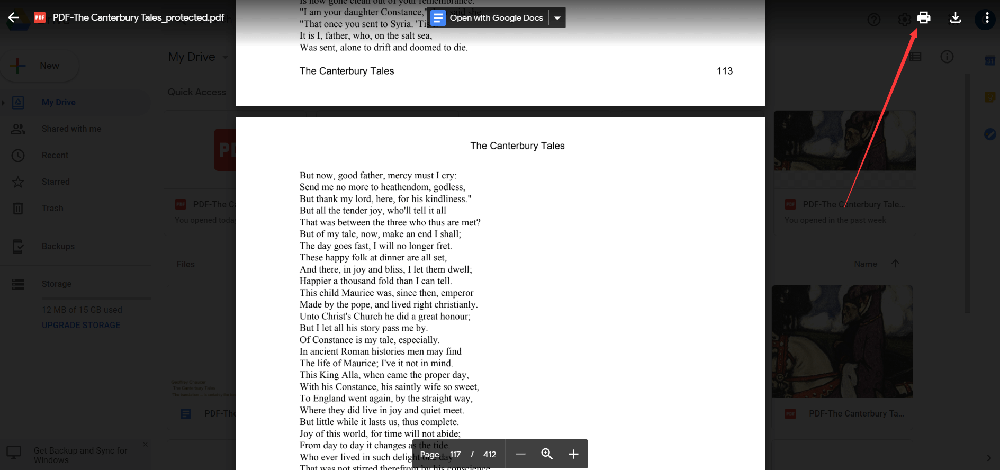
บทสรุป
ด้านบนเป็นวิธีการถอดรหัสไฟล์ PDF ในการเลือกวิธีที่ 3 และวิธีที่ 4 คุณต้องคลิกพิมพ์และบันทึกไฟล์เป็นไฟล์ PDF ใหม่ หากคุณเลือกวิธีที่ 1 และวิธีที่ 2 คุณจะต้องถอดรหัสโดยตรง จากนั้นดาวน์โหลดไฟล์ PDF ที่ปลดล็อกแล้ว หากคุณยังคงมีคำถาม โปรด ติดต่อเรา
บทความนี้เป็นประโยชน์หรือไม่? ขอบคุณสำหรับความคิดเห็นของคุณ!
ใช่ หรือ ไม่























